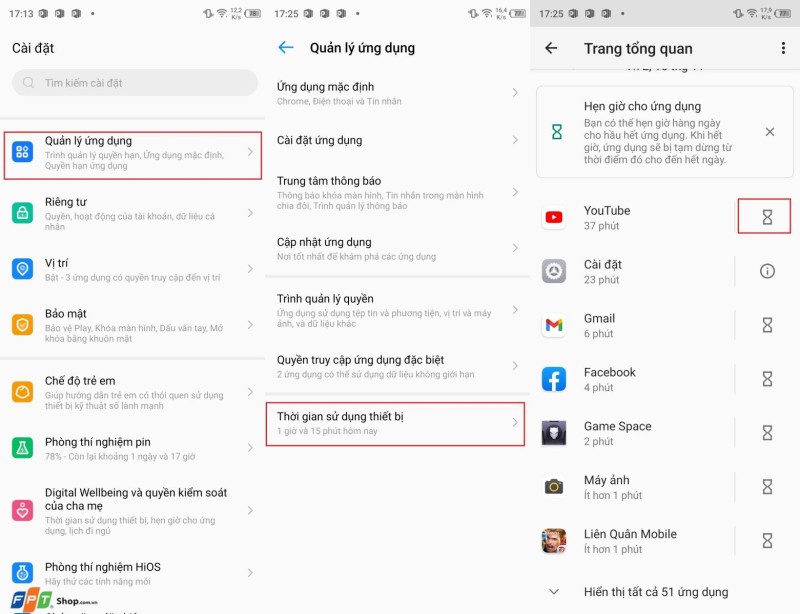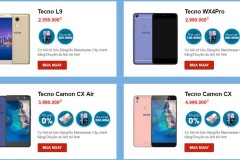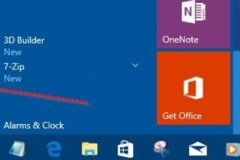1. Sắp xếp màn hình
Khi sử dụng Tecno Pova 2, bạn có thể tùy chỉnh màn hình. Bạn chỉ cần nhấn chọn màn hình, điện thoại sẽ hiển thị tùy chỉnh bao gồm Hình nền, Tiện ích, Sắp xếp màn hình hay Thiết lập màn hình.
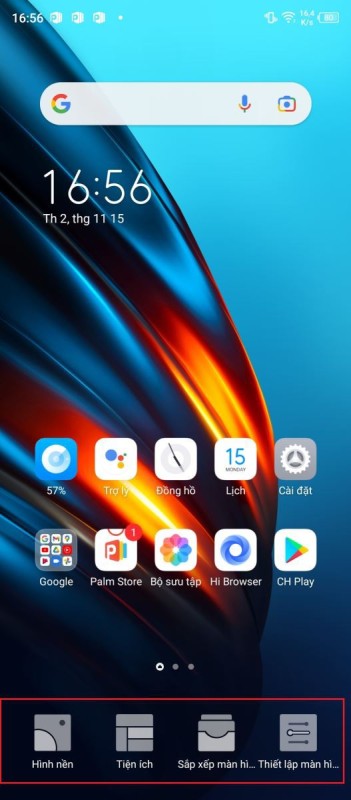
2. Không gian trò chơi
Tecno Pova 2 được tối ưu để dành cho game thủ trong tầm giá rẻ. Chính vì thế, Tecno đã tích hợp sẵn Không gian trò chơi (Game Space) để tăng tốc CPU, GPU, bộ nhớ và kết nối mạng. Ngoài ra, bạn cũng có thể tùy chọn chế độ Không làm phiền để chặn các thông báo không cần thiết.
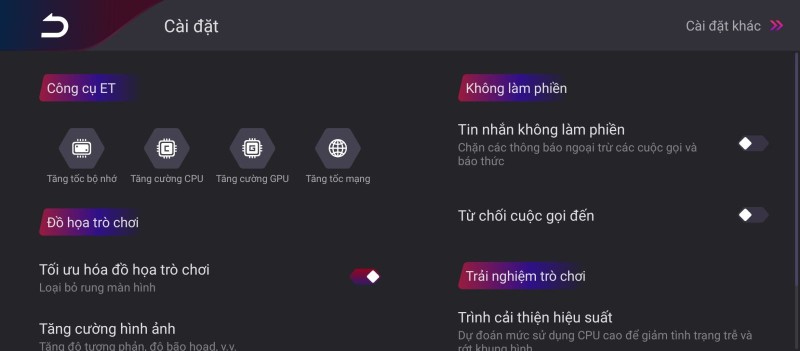
Để bật chế độ này, bạn chỉ cần chọn Game Space, chọn dấu +, chọn game bạn muốn thêm vào.
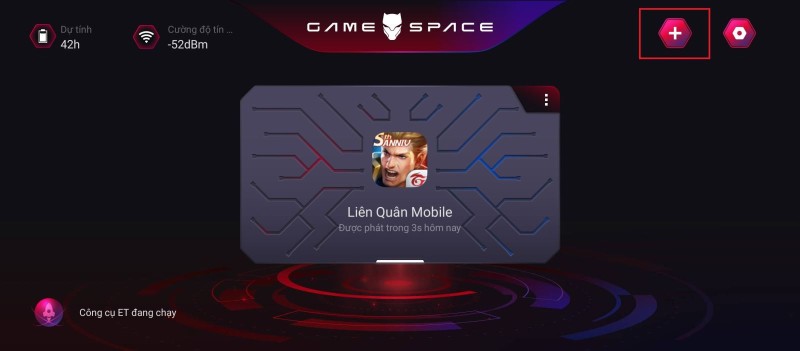
3. Nhân đôi ứng dụng
Đôi khi bạn muốn sử dụng 2 tài khoản, vậy đâu là cách? Trên Tecno Pova 2, bạn chỉ cần chọn Cài đặt, chọn Chức năng đặc biệt, chọn Ứng dụng sinh đôi và bật ứng dụng muốn sử dụng 2 tài khoản.
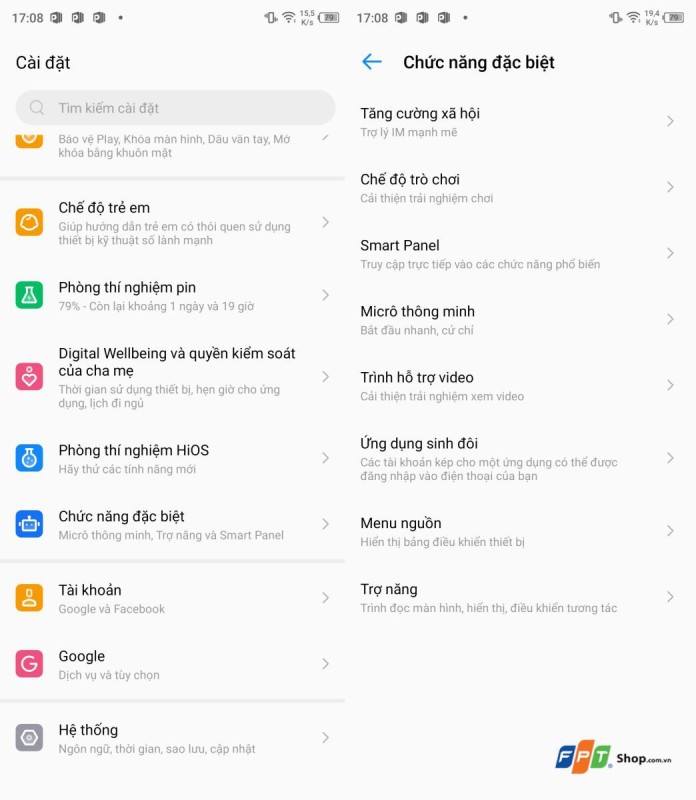
4. Chạm để đánh thức
Mặc định của Tecno Pova 2 sẽ không bật sẵn chạm để đánh thức. Bạn cần vào Cài đặt, chọn Chức năng đặc biệt, chọn Micro thông minh, chọn Chạm để đánh thức.
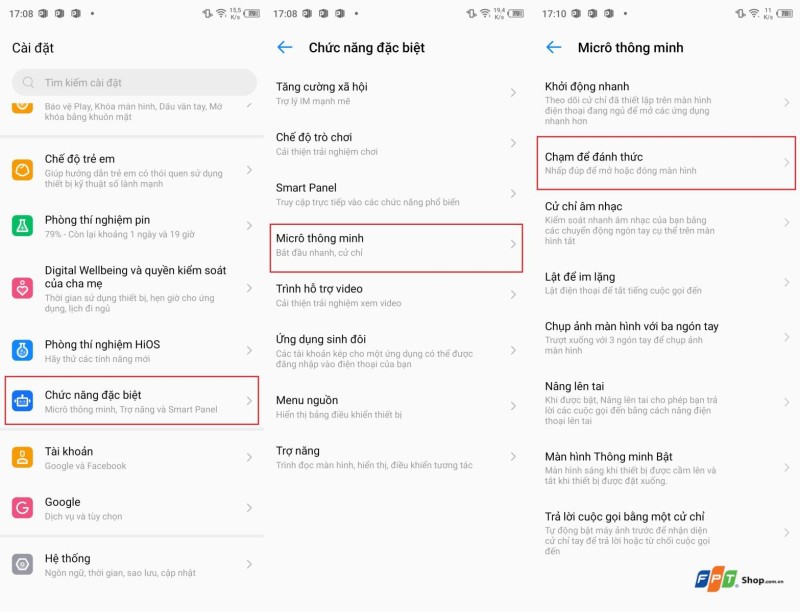
Đồng thời ở đây cũng có nhiều tùy chỉnh tiện lợi khác như: Lật để im lặng, Nâng lên tai, Màn hình thông minh hay Trả lời cuộc gọi bằng cử chỉ.
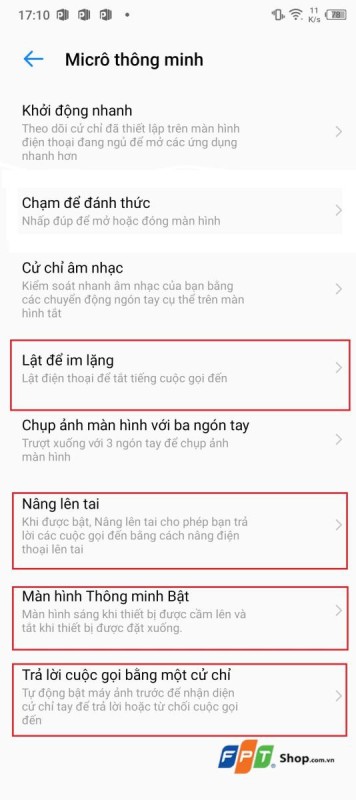
5. Khóa ứng dụng
Khi bạn cho mượn điện thoại và muốn ẩn một ứng dụng thì tính năng này rất hữu ích. Bạn vào Cài đặt, chọn Bảo mật, chọn Khóa ứng dụng và chọn ứng dụng muốn khóa.
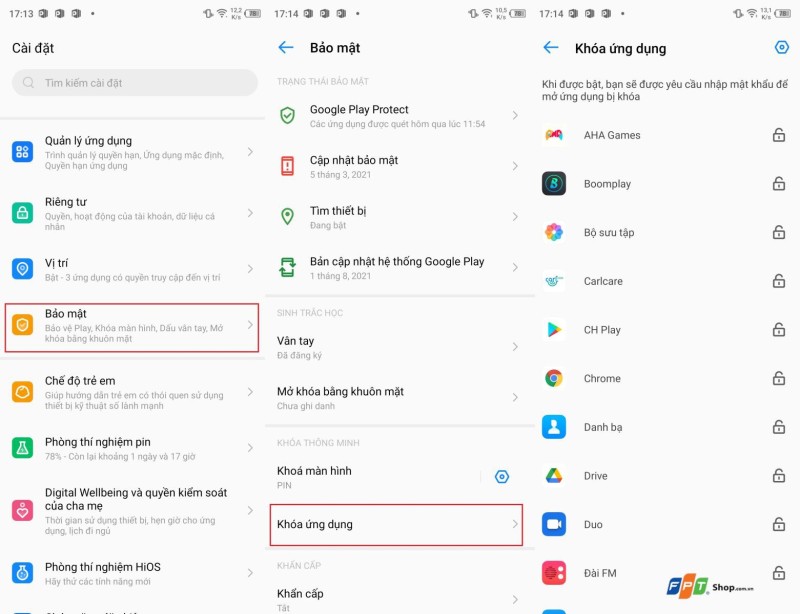
6. Các chế độ đèn flash LED
Tại đây có ba chế độ đèn flash LED khác nhau bao gồm: đèn flash trước, đèn flash 360 và đèn flash sau. Chỉ cần bạn kéo trung tâm điều khiển xuống, nhấn giữ đèn pin.
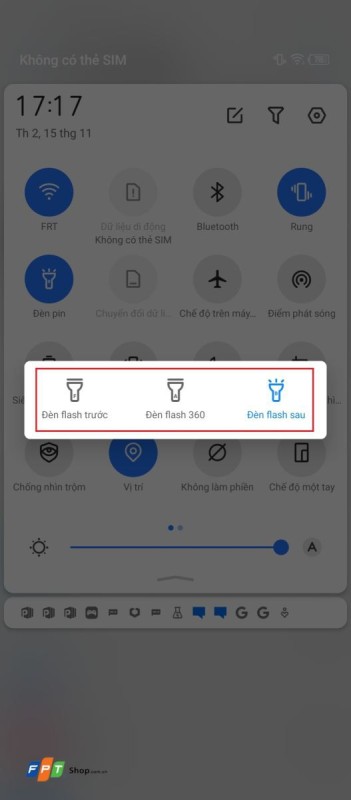
7. Bảng thông minh
Bảng thông minh sẽ giúp bạn truy cập nhanh vào các ứng dụng hay tác vụ yêu thích. Bạn vào Cài đặt, chọn Chức năng đặc biệt, chọn Smart Panel. Sau khi kích hoạt, bạn chỉ cần vuốt cạnh phải và nhấn giữ là bảng thông minh sẽ xuất hiện.
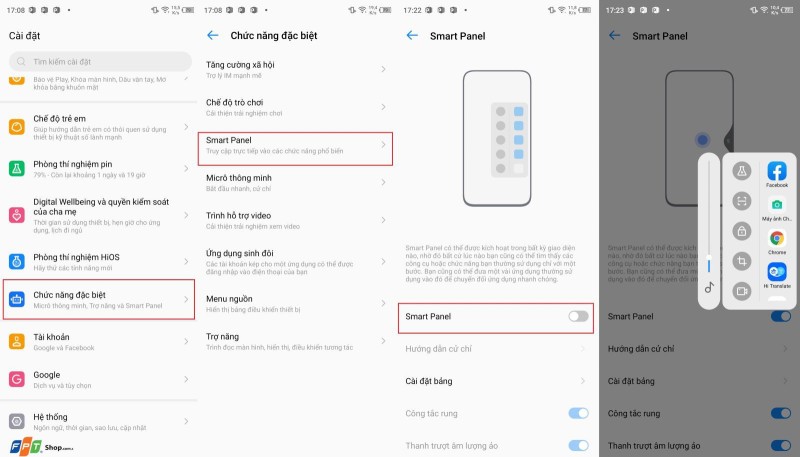
8. Hẹn giờ cho ứng dụng
Nếu bạn muốn kiểm soát thời gian dùng cho từng ứng dụng thì có thể bật Hẹn giờ cho ứng dụng. Bạn chọn Cài đặt, chọn Quản lý ứng dụng, chọn Thời gian sử dụng thiết bị, chọn icon đồng hồ cát để thiết lập.